Toolkit デスクトップ サーバ フレームワーク
デスクトップ サーバ フレームワークは、ShotGrid のローカル ファイル リンクと Toolkit による統合で使用します。デスクトップ アクセスを必要とするアクションに、ShotGrid Web サイトからの要求を安全にリッスンするローカル Websocket サーバを提供します。
ローカル ファイル リンクの場合、この要求により、ShotGrid は Web インタフェースからローカル ファイル パスにアクセスし、要求時に ShotGrid ページからこのファイルを直接開くことができます。Toolkit の場合、この要求により、ShotGrid は任意のエンティティに登録されたパイプライン アクションを特定し、そのアクションを実行できます。
デスクトップ統合を実行する方法
この ShotGrid 機能を使用するには、サポートされたデスクトップ統合が実行されている必要があります。ShotGrid とデスクトップを統合する場合のさまざまなオプションについては、こちらのページを参照してください。Websocket サーバのセクションでは、このフレームワークが提供する機能について説明します。
ShotGrid Desktop
このフレームワークは、ShotGrid Desktop にバンドルされています。Desktop は、こちらに記載されている手順でダウンロードできます。ShotGrid Desktop を実行すると、Websocket サーバが自動的に起動されます。ShotGrid Desktop を既に実行している場合、セットアップ プロセスは完了しています。
サーバを設定する
設定ファイルにブラウザ統合設定を保存できます。この環境設定ファイルを指定するには、環境変数 SGTK_BROWSER_INTEGRATION_CONFIG_LOCATION を設定します。ローカル サーバの設定方法については、サンプル ファイルを参照してください。
証明書を削除する
作成した証明書を削除する場合は、python certificates.py --remove コマンドを実行することができます。
ラッパーを使用して起動する
既定では、サーバはオペレーティング システムの既定値を使用してコマンド(Linux では「xdg-open」、OS X では「open」、Windows では「run」に相当)を起動します。ファイルを起動するために独自のラッパーを指定する場合は、カスタム ラッパーを指定するように環境変数 SHOTGUN_PLUGIN_LAUNCHER を設定します。設定されている場合は、ラッパーはその唯一の引数としてパスで呼び出されます。
証明書
サーバを初めて実行すると、安全な接続の確立に必要な証明書が生成されます。この証明書はマシンのローカルに保存され、公開されることはありません。証明書により、Web ソケットで必要とされる暗号化された接続が可能になります。これはすべてのトラフィックがローカル(ブラウザからサーバ)のままでも必要です。ShotGrid の Websocke トラフィックはインターネットで利用可能になることはありません。
証明書がシステムに登録されると、次のようなダイアログが表示されます。登録を続行するには、[OK]をクリックしてください。
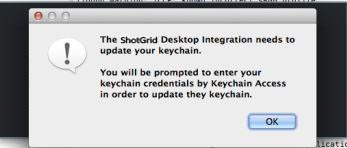
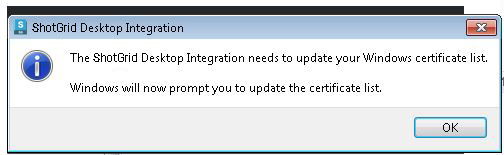
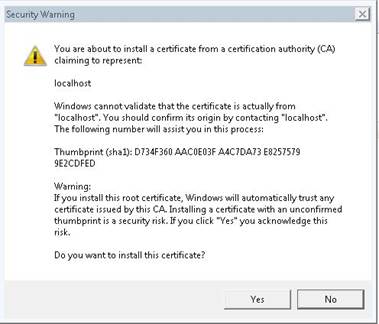
ShotGrid Desktop を使用する場合、生成された証明書は次の場所に保存されます。
OS X: ~/Library/Caches/Shotgun/desktop/config/certificates
Windows: %AppData%\Shotgun\desktop\config\certificates
Linux: ~/.shotgun/desktop/config/certificates
セキュリティ セットアップ: ローカルの ShotGrid にインストール
既定では、Websocket サーバはポート 9000 でホストされる ShotGrid サイトをリッスンするようにセットアップされます。ローカルで ShotGrid サーバを実行する場合、Websocket サーバからの接続を許可するように、ShotGrid サーバの設定を更新する必要があります。
ShotGrid Desktop を実行する場合は、ShotGrid のバイナリ ファイルを含む config.ini ファイルを設定する必要があります。
このファイル内に Websocket サーバの機能を制御するセクションがあります。一般的な設定は次のようになります。
[BrowserIntegration]
low_level_debug=0
port=9000
enabled=1
whitelist=*.shotgunstudio.com
トラブルシューティング
Linux 上でサーバは libffi に依存しています。Desktop が起動時にクラッシュし、libffi が見つからないというメッセージがログに記録された場合は、このパッケージをインストールする必要があります。
セットアップ時に問題が発生したり、不明な点がある場合は、サポート サイトをご覧ください。サーバの実行に関して問題が発生する場合は、config.ini ファイルの debug を 1 に設定して、Desktop のログ ファイルを追加します。
ログ ファイルは次の場所にあります。
OS X: ~/Library/Logs/Shotgun/tk-desktop.log
Windows: ~%APPDATA%\Shotgun\tk-desktop.log
Linux: ~/.shotgun/tk-desktop.log